🔥一个人走得远了,就会忘记自己为了什么而出发,希望你可以不忘初心,不要随波逐流,一直走下去🎶
🦋 欢迎关注🖱点赞👍收藏🌟留言🐾
🦄 本文由 程序喵正在路上 原创,CSDN首发!
💖 系列专栏:HTML5+CSS3+移动端前端
🌠 首发时间:2022年7月22日
✅ 如果觉得博主的文章还不错的话,希望小伙伴们三连支持一下哦
阅读指南
- 学习目标
- 常见网页布局方式
-
- 1. 传统网页布局的三种方式
- 2. 普通流(标准流)
- 浮动
-
- 1. 我们为什么需要浮动?
- 2. 什么是浮动?
- 3. 浮动特性(重难点)
- 4. 浮动元素经常和标准流父级搭配使用
- 常见网页布局
-
- 1. 三种布局
- 2. 浮动布局注意点
- 清除浮动
-
- 1. 为什么要清除浮动?
- 2. 清除浮动本质
- 3. 清除浮动方法
- 4. 清除浮动 —— 额外标签法
- 5. 清除浮动 —— 父级添加 overflow
- 6. 清除浮动 —— :after 伪元素法
- 7. 清除浮动 —— 双伪元素清除浮动
- 8. 清除浮动总结
- PS 切图
-
- 1. 常见的图片格式
- 2. 图层切图
- 3. 切片切图
- 4. PS 插件切图
学习目标
- 能够说出 3 中最常见的布局方式
- 能够说出为什么需要浮动
- 能够说出浮动的排列特性
- 能够说出为什么需要清除浮动
- 能够写出至少 2 种清除浮动的方法
- 能够利用 Photoshop 实现基本的切图
- 能够利用 Photoshop 插件实现切图
- 能够完成学成在线的页面布局
常见网页布局方式
1. 传统网页布局的三种方式
网页布局的本质 —— 用 CSS 来摆放盒子,把盒子摆放到相应位置
CSS 提供了三种传统布局方式 (简单来说,就是盒子如何进行排列顺序):
- 普通流(标准流)
- 浮动
- 定位
2. 普通流(标准流)
所谓的标准流:就是标签按照规定好的默认方式排列
① 比如块级元素会独占一行,从上向下顺序排列
- 常用元素:div、hr、p、h1 ~ h6、ul、ol、dl、form、table
② 行内元素会按照顺序,从左到右顺序排列,碰到父元素边缘则自动换行
- 常用元素:span、a、i、em 等
以上都是标准流布局,我们前面学习的就是标准流,标准流是最基本的布局方式
注意:在实际开发中,一个页面基本都包含了这三种布局方式,在学习移动端的时候我们还会学习新的布局方式
浮动
1. 我们为什么需要浮动?
提问:我们用标准流能很方便地实现如下效果吗?
1、如何让多个块级盒子(比如 div)水平排列成一列?
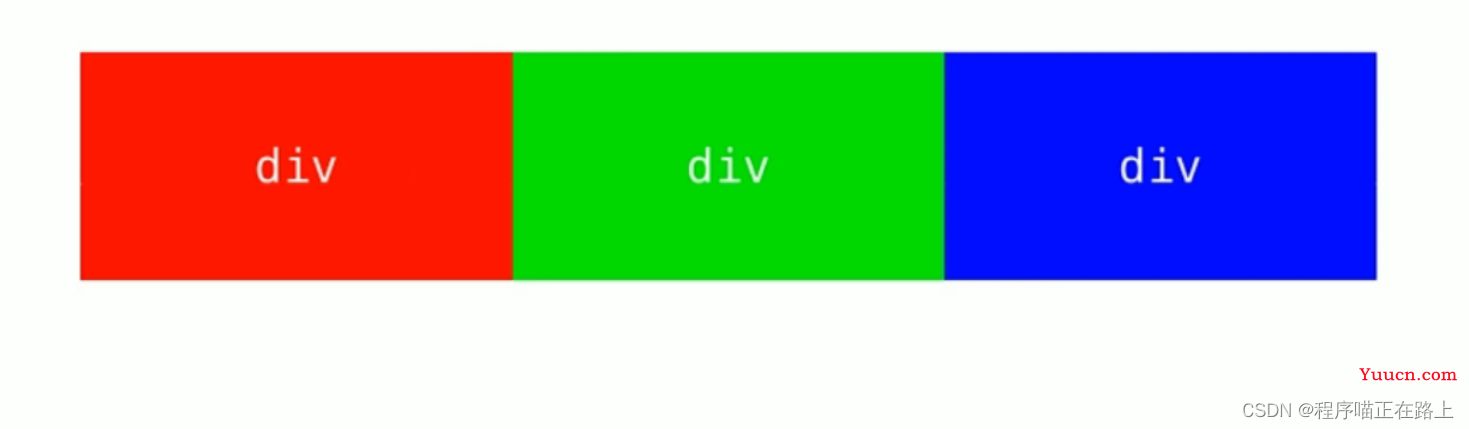
2、如何实现两个盒子的左右对齐?
总结:有很多的布局效果,标准流没有办法完成,此时就可以利用浮动来完成布局。因为浮动可以改变元素标签默认的排列方式
浮动最典型的应用:可以让多个块级元素一行内排列显示
网页布局第一准则:多个块级元素纵向排列用标准流,多个块级元素横向排列用浮动
2. 什么是浮动?
float 属性用于创建浮动框,将其移动到一边,直到左边缘或者右边缘触及包含块或另一个浮动框的边缘
语法:
选择器 { float: 属性值: }
| 属性值 | 描述 |
|---|---|
| none | 元素不浮动(默认值) |
| left | 元素向左浮动 |
| right | 元素向右浮动 |
<!DOCTYPE html>
<html lang="en">
<head>
<meta charset="UTF-8">
<meta http-equiv="X-UA-Compatible" content="IE=edge">
<meta name="viewport" content="width=device-width, initial-scale=1.0">
<title>什么是浮动</title>
<style>
.left,
.right {
float: left;
width: 200px;
height: 200px;
background-color: #0FF;
}
.right {
float: right;
}
</style>
</head>
<body>
<div class="left">左青龙</div>
<div class="right">右白虎</div>
</body>
</html>
运行结果
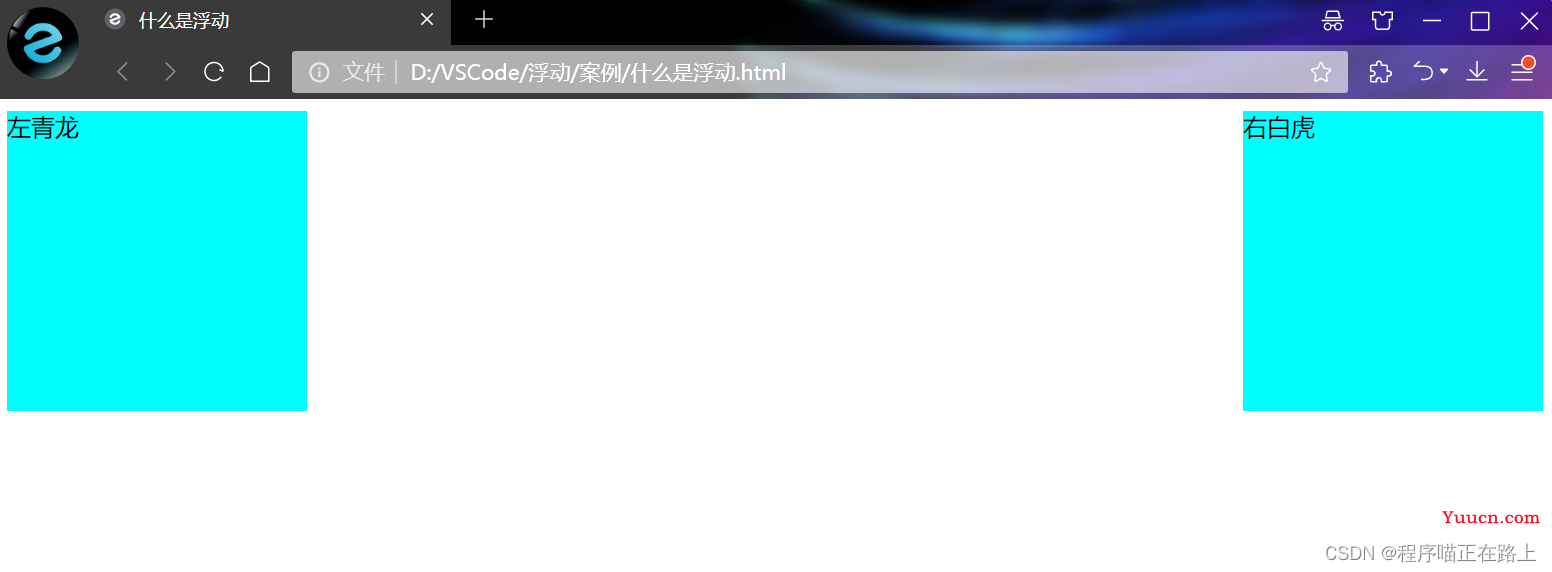
3. 浮动特性(重难点)
加了浮动之后的元素,会具有很多特性,需要我们掌握
1. 浮动元素会脱离标准流(脱标)
2. 浮动的元素会一行内显示并且元素顶部对齐
3. 浮动的元素会具有行内块元素的特性
① 设置了浮动(float)的元素最重要的特性:
- 脱离标准普通流的控制(浮)移动到指定位置(动),俗称脱标
- 浮动的盒子不再保留原先的位置
<!DOCTYPE html>
<html lang="en">
<head>
<meta charset="UTF-8">
<meta http-equiv="X-UA-Compatible" content="IE=edge">
<meta name="viewport" content="width=device-width, initial-scale=1.0">
<title>浮动特性</title>
<style>
.box1 {
float: left;
width: 200px;
height: 200px;
background-color: pink;
}
.box2 {
width: 300px;
height: 300px;
background-color: rgb(0, 153, 255);
}
</style>
</head>
<body>
<div class="box1">浮动的盒子</div>
<div class="box2">标准流的盒子</div>
</body>
</html>
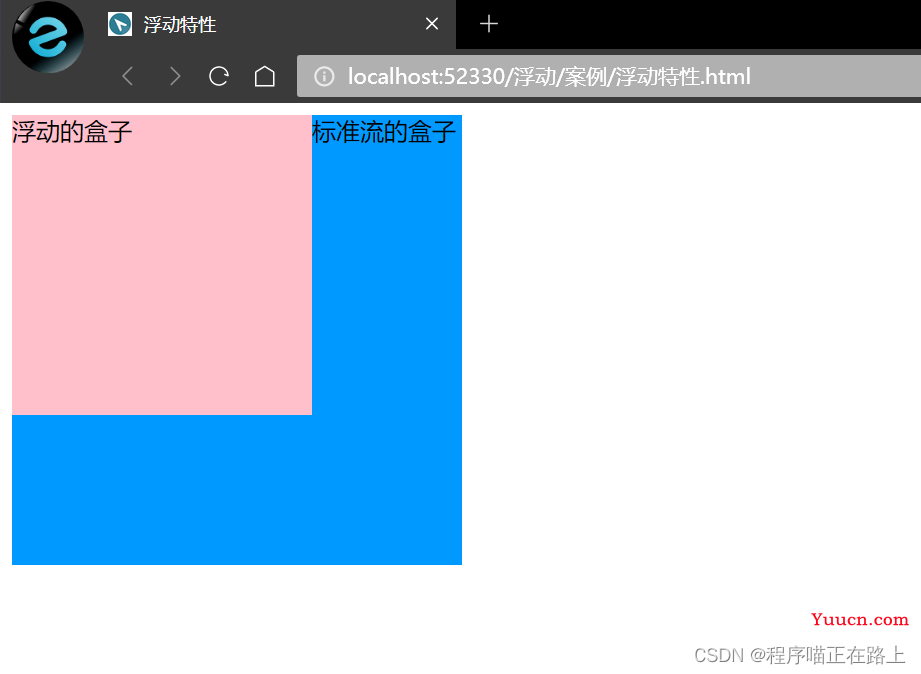
② 如果多个盒子都设置了浮动,则它们会按照属性值一行内显示并且顶部对齐排列
注意:浮动的元素是互相贴靠在一起的(不会有缝隙),如果父级宽度装不下这些浮动的盒子,多出的盒子会另起一行对齐
<!DOCTYPE html>
<html lang="en">
<head>
<meta charset="UTF-8">
<meta http-equiv="X-UA-Compatible" content="IE=edge">
<meta name="viewport" content="width=device-width, initial-scale=1.0">
<title>浮动特性</title>
<style>
div {
float: left;
width: 200px;
height: 200px;
background-color: skyblue;
}
.box2 {
background-color: purple;
}
.box4 {
background-color: pink;
}
</style>
</head>
<body>
<div class="box1">1</div>
<div class="box2">2</div>
<div class="box3">3</div>
<div class="box4">4</div>
</body>
</html>
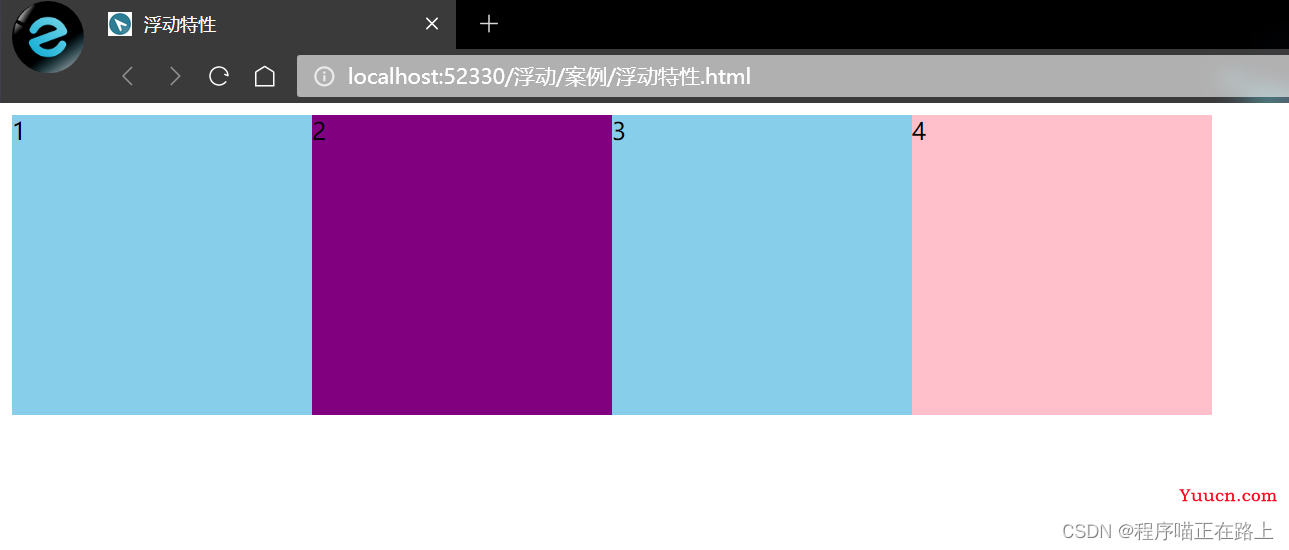
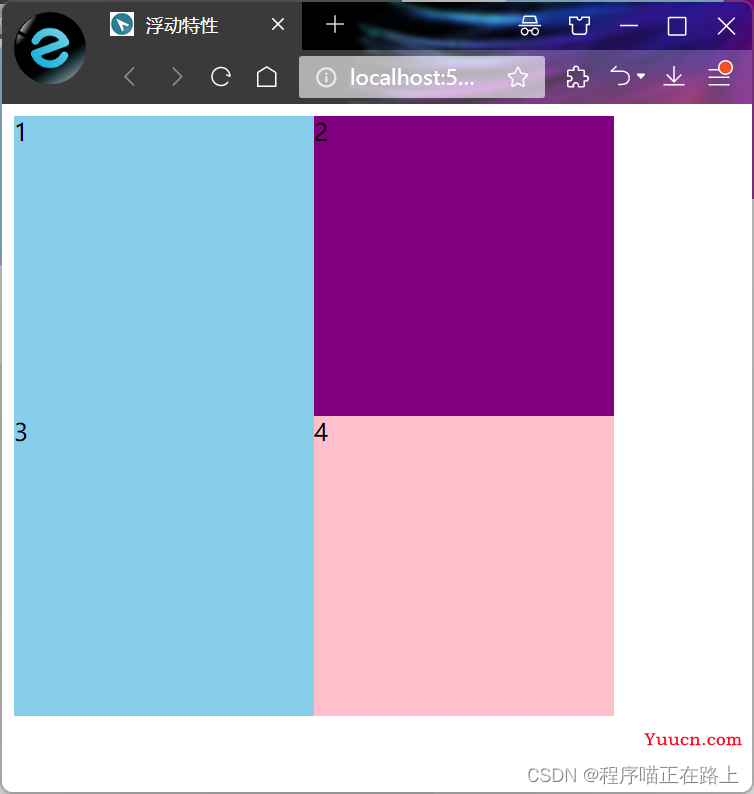
③ 浮动元素会具有行内块元素特性
任何元素都可以浮动,不管原先是什么模式的元素,添加浮动之后具有行内块元素相似的特性
- 如果块级盒子没有设置宽度,默认宽度和父级一样宽,但是添加浮动后,它的大小根据内容来决定
- 浮动的盒子中间是没有缝隙的,是紧挨着一起的
- 行内元素同理
<!DOCTYPE html>
<html lang="en">
<head>
<meta charset="UTF-8">
<meta http-equiv="X-UA-Compatible" content="IE=edge">
<meta name="viewport" content="width=device-width, initial-scale=1.0">
<title>浮动元素会具有行内块元素特性</title>
<style>
span,
div {
float: left;
width: 200px;
height: 100px;
background-color: #0CF;
}
/* 如果行内元素有了浮动,则不需要转换块级/行内块元素就可以直接给宽度和高度 */
p {
float: right;
height: 200px;
background-color: pink;
}
</style>
</head>
<body>
<span>1</span>
<span>1</span>
<div>div</div>
<p>p标签</p>
</body>
</html>
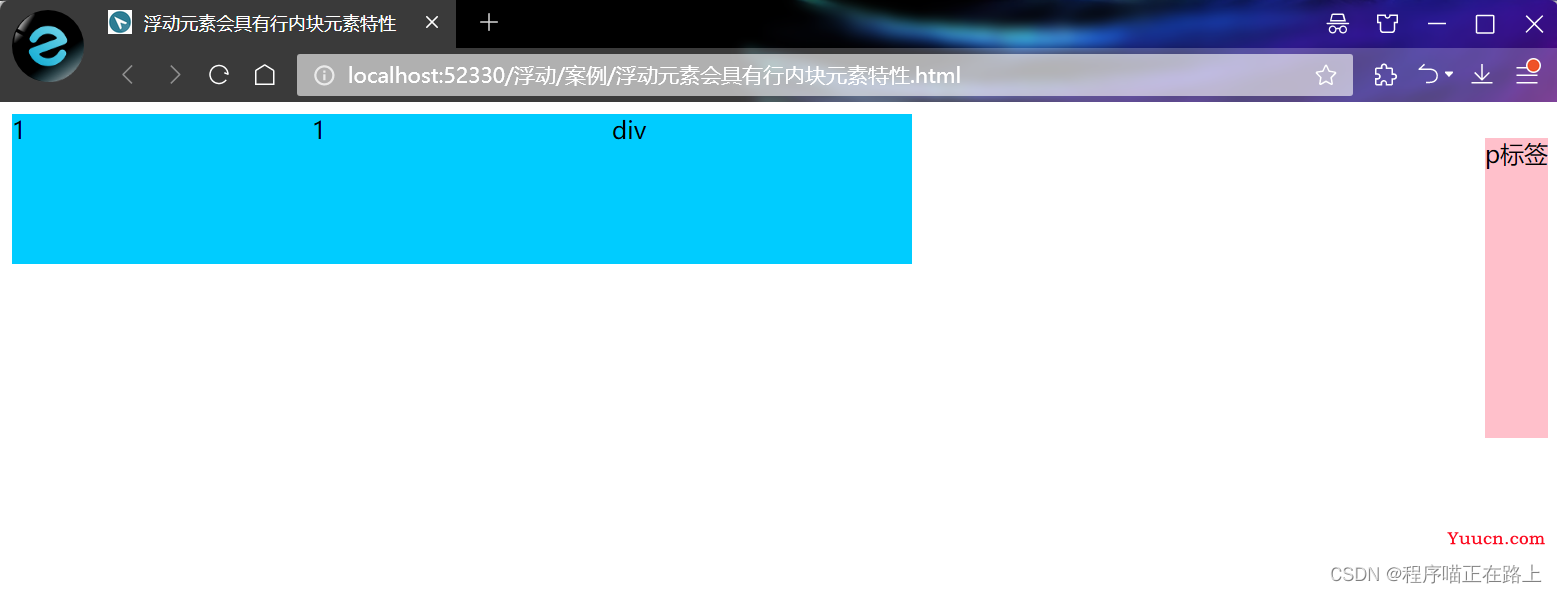
4. 浮动元素经常和标准流父级搭配使用
为了约束浮动元素位置,我们网页布局一半采取的策略是:
先用标准流的父元素排列上下位置,之后内部子元素采取浮动排列左右的位置,符合网页布局第一准则
案例一
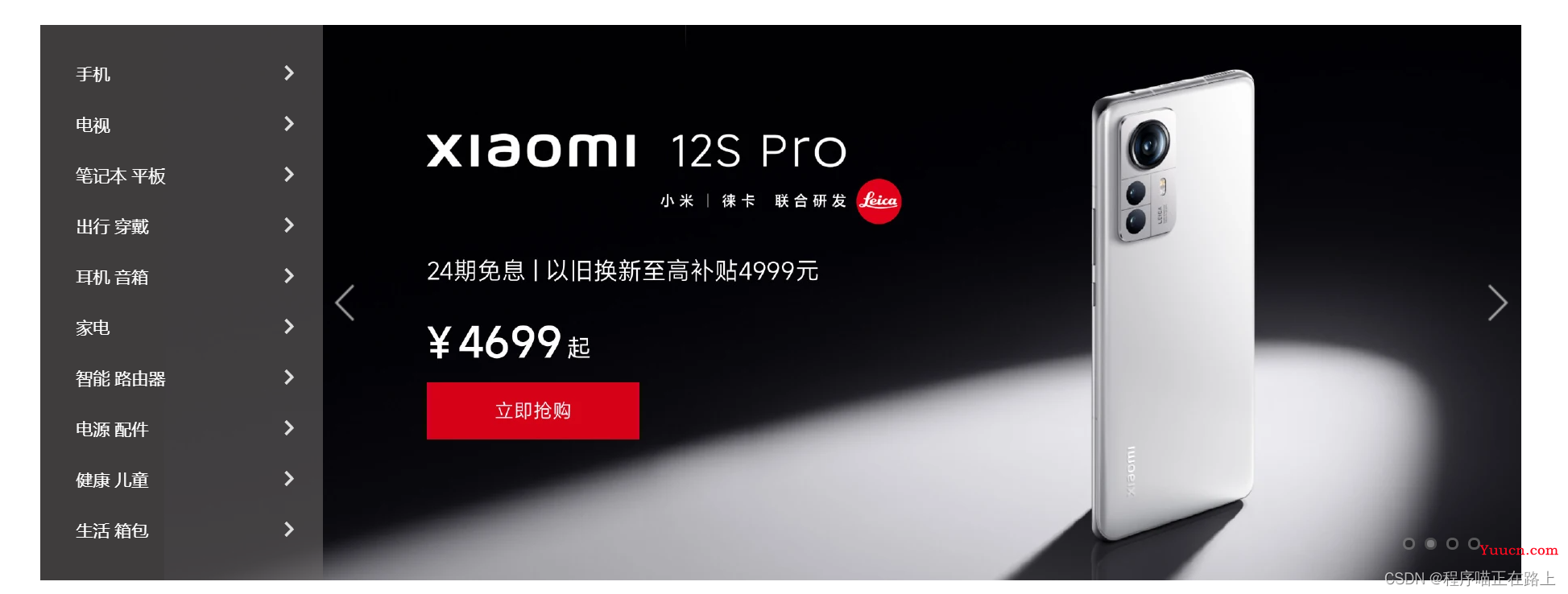
<!DOCTYPE html>
<html lang="en">
<head>
<meta charset="UTF-8">
<meta http-equiv="X-UA-Compatible" content="IE=edge">
<meta name="viewport" content="width=device-width, initial-scale=1.0">
<title>小米商城</title>
<style>
.box {
width: 1150px;
height: 440px;
margin: 0 auto;
}
.left {
float: left;
width: 230px;
height: 405px;
background-color: #444346;
padding: 15px 0;
}
.right {
float: left;
width: 900px;
height: 435px;
background-color: skyblue;
}
a {
display: block;
width: 200px;
height: 40px;
background-color: #444346;
text-decoration: none;
font-style: 14px;
color: #FFFFFF;
padding-left: 30px;
/* 让文字居中 */
line-height: 40px;
}
a:hover {
background-color: #FF6700;
}
.right img {
width: 900px;
height: 435px;
}
</style>
</head>
<body>
<div class="box">
<div class="left">
<a href="#">手机</a>
<a href="#">电视</a>
<a href="#">笔记本 平板</a>
<a href="#">出行 穿戴</a>
<a href="#">耳机 音箱</a>
<a href="#">家电</a>
<a href="#">智能 路由器</a>
<a href="#">电源 配件</a>
<a href="#">健康 儿童</a>
<a href="#">生活 箱包</a>
</div>
<div class="right"><img
src="https://www.yuucn.com/wp-content/uploads/2023/05/1683186209-2218afa921d50a5.jpg?thumb=1&w=1839&h=690&f=webp&q=90"
alt="图片找不到了呜呜呜"></div>
</div>
</body>
</html>
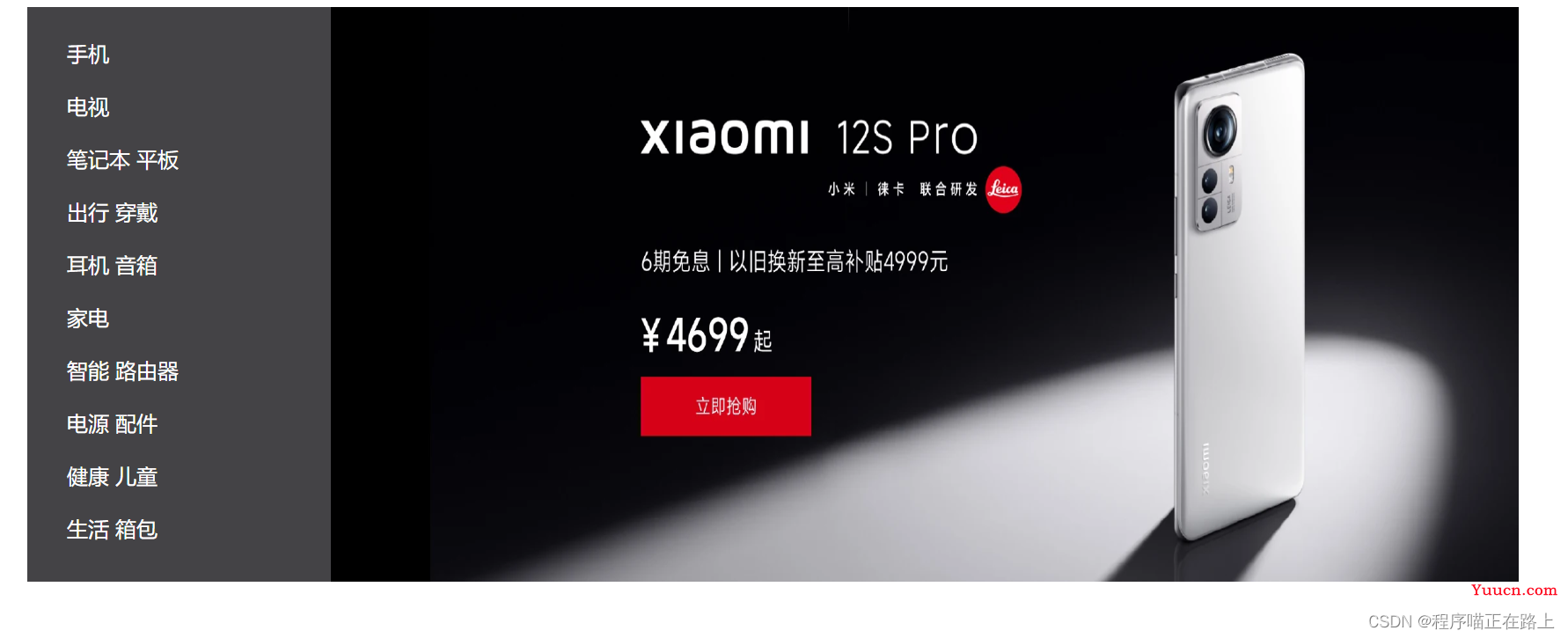
案例二
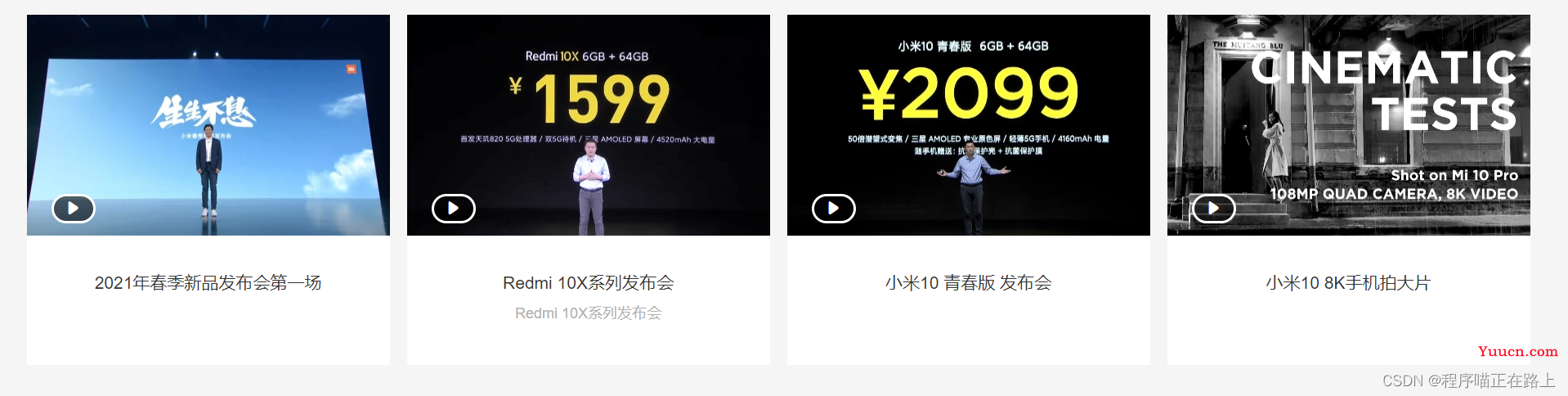
这样的布局怎么做呢?
<!DOCTYPE html>
<html lang="en">
<head>
<meta charset="UTF-8">
<meta http-equiv="X-UA-Compatible" content="IE=edge">
<meta name="viewport" content="width=device-width, initial-scale=1.0">
<title>小米商城</title>
<style>
* {
margin: 0;
padding: 0;
}
li {
/* 清除小圆点 */
list-style: none;
}
.box {
width: 1226px;
height: 285px;
background-color: skyblue;
margin: 0 auto;
}
.box li {
width: 296px;
height: 285px;
background-color: purple;
float: left;
margin-right: 14px;
}
/* 层叠性 */
/* 这里必须写 .box .last,要注意权重的问题 */
.box .last {
margin-right: 0;
}
</style>
</head>
<body>
<ul class="box">
<li>1</li>
<li>2</li>
<li>3</li>
<li class="last">4</li>
</ul>
</body>
</html>

案例三
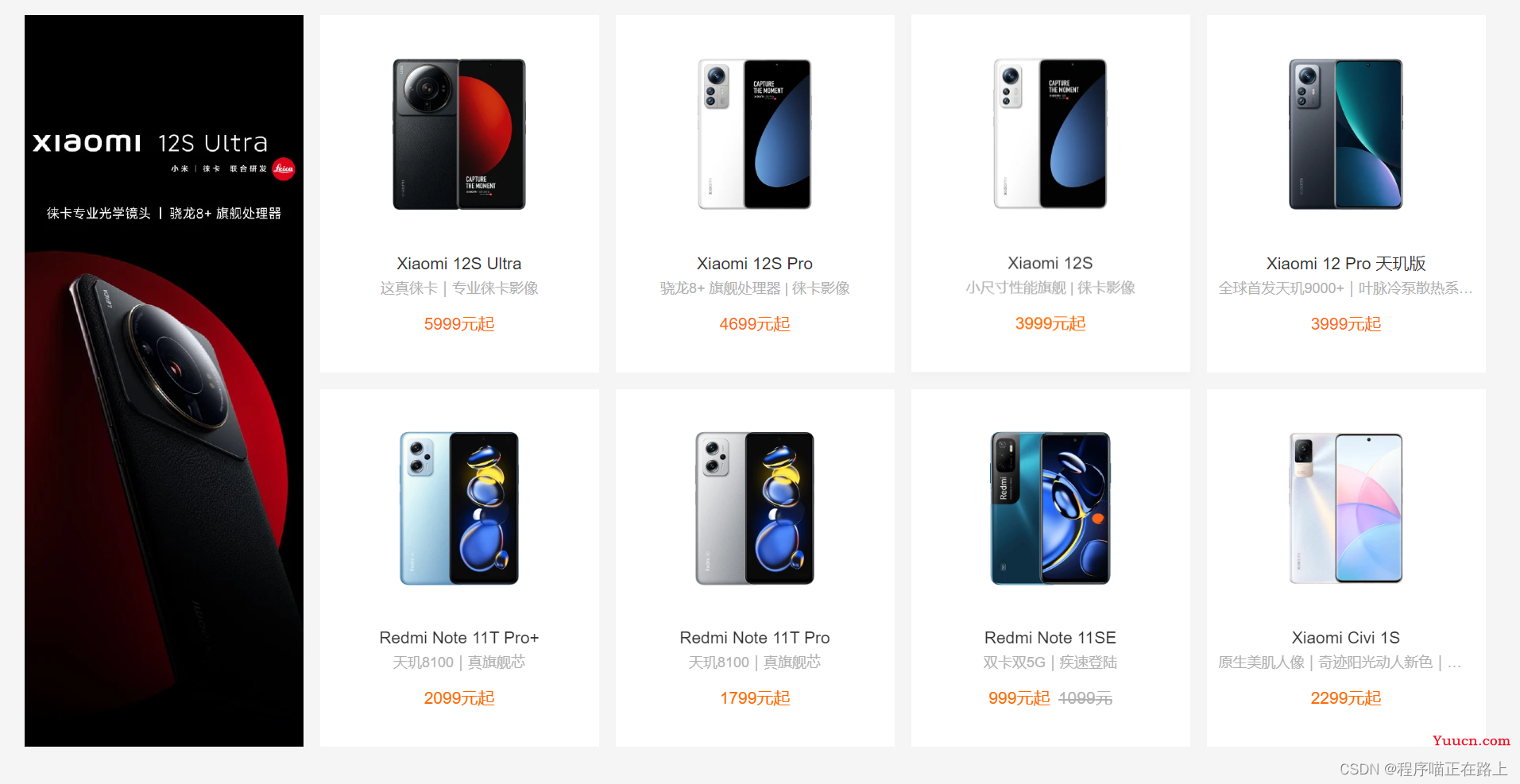
网页布局第二准则:先设置盒子大小,之后设置盒子的位置
<!DOCTYPE html>
<html lang="en">
<head>
<meta charset="UTF-8">
<meta http-equiv="X-UA-Compatible" content="IE=edge">
<meta name="viewport" content="width=device-width, initial-scale=1.0">
<title>小米商城</title>
<style>
.box {
width: 1226px;
height: 615px;
background-color: red;
margin: 0 auto;
}
.left {
float: left;
width: 234px;
height: 615px;
background-color: pink;
}
.right {
width: 992px;
height: 615px;
background-color: skyblue;
float: left;
}
.right>div {
width: 234px;
height: 300px;
background-color: #00F5FF;
float: left;
margin-left: 14px;
margin-bottom: 14px;
}
</style>
</head>
<body>
<div class="box">
<div class="left">左青龙</div>
<div class="right">
<div>1</div>
<div>2</div>
<div>3</div>
<div>4</div>
<div>5</div>
<div>6</div>
<div>7</div>
<div>8</div>
</div>
</div>
</body>
</html>
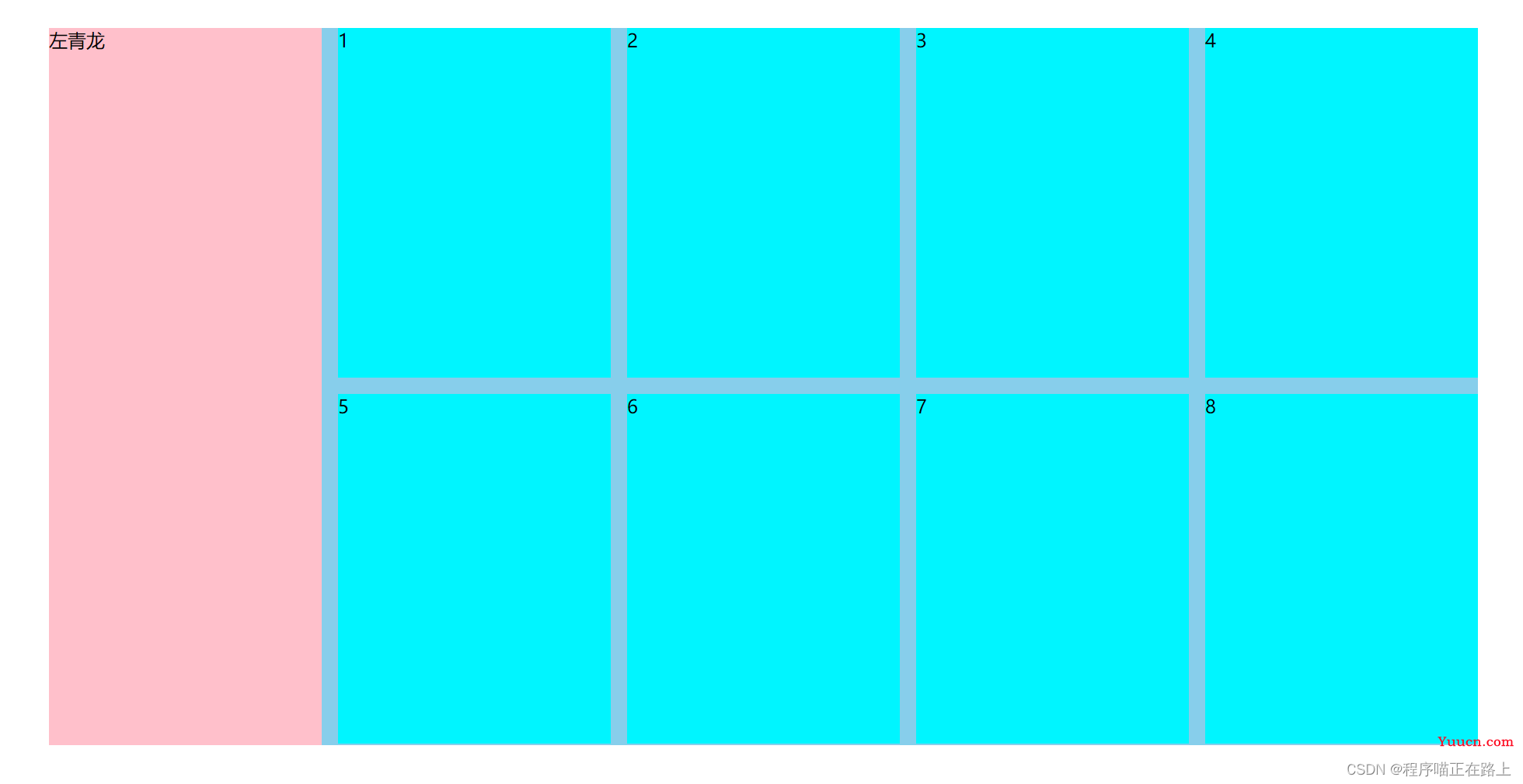
常见网页布局
1. 三种布局
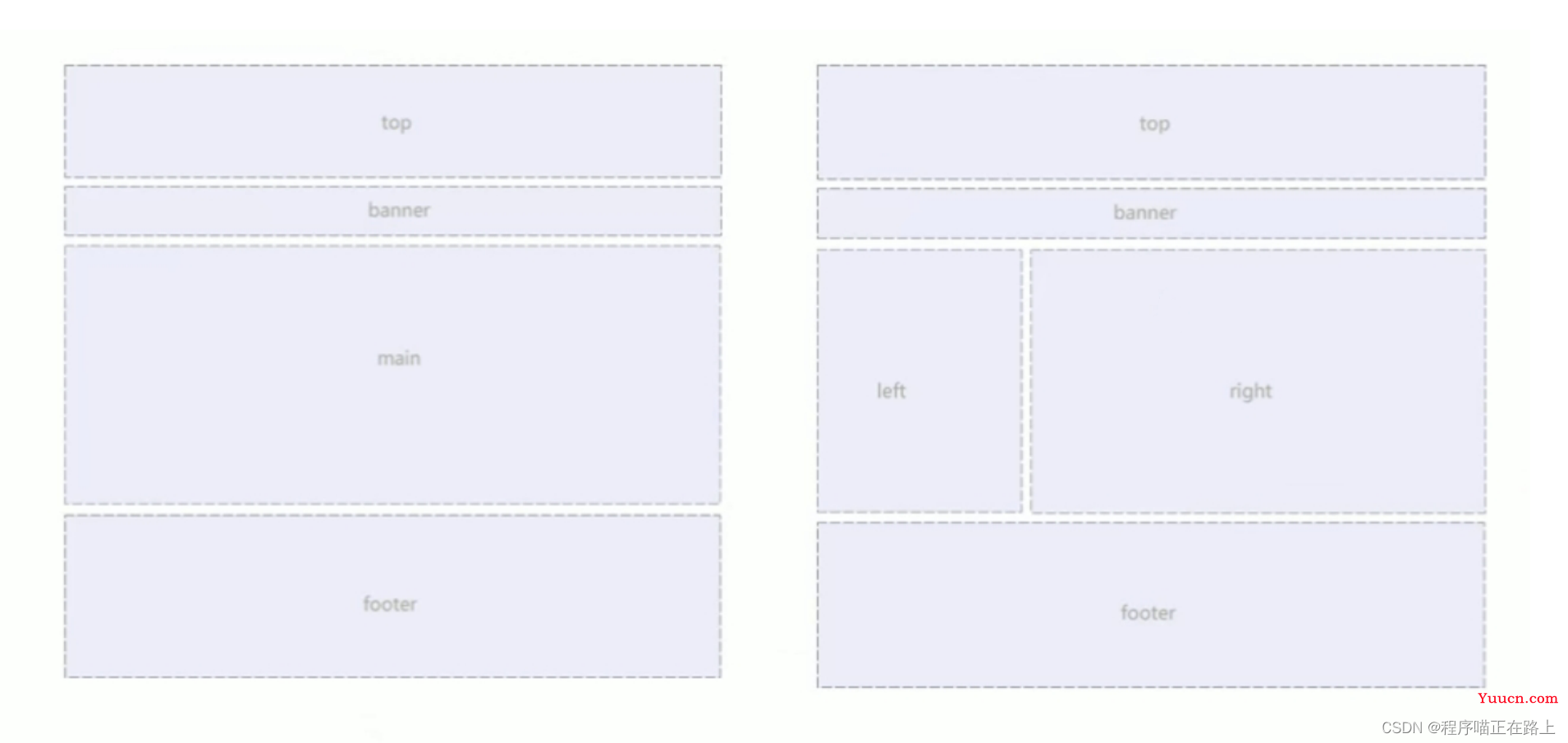

我们来写一下第三种布局
<!DOCTYPE html>
<html lang="en">
<head>
<meta charset="UTF-8">
<meta http-equiv="X-UA-Compatible" content="IE=edge">
<meta name="viewport" content="width=device-width, initial-scale=1.0">
<title>常见网页布局</title>
<style>
* {
margin: 0;
padding: 0;
}
.top {
height: 50px;
background-color: cyan;
}
.banner {
width: 980px;
height: 150px;
background-color: cyan;
margin: 10px auto;
}
.box {
width: 980px;
height: 300px;
margin: 0 auto;
background-color: cyan;
}
li {
list-style: none;
}
.box li {
float: left;
width: 237px;
height: 300px;
background-color: pink;
margin-right: 10px;
}
.box .last {
margin-right: 0;
}
.footer {
height: 200px;
background-color: cyan;
margin-top: 10px;
}
</style>
</head>
<body>
<div class="top">top</div>
<div class="banner">banner</div>
<div class="box">
<ul>
<li>1</li>
<li>2</li>
<li>3</li>
<li class="last">4</li>
</ul>
</div>
<div class="footer">footer</div>
</body>
</html>
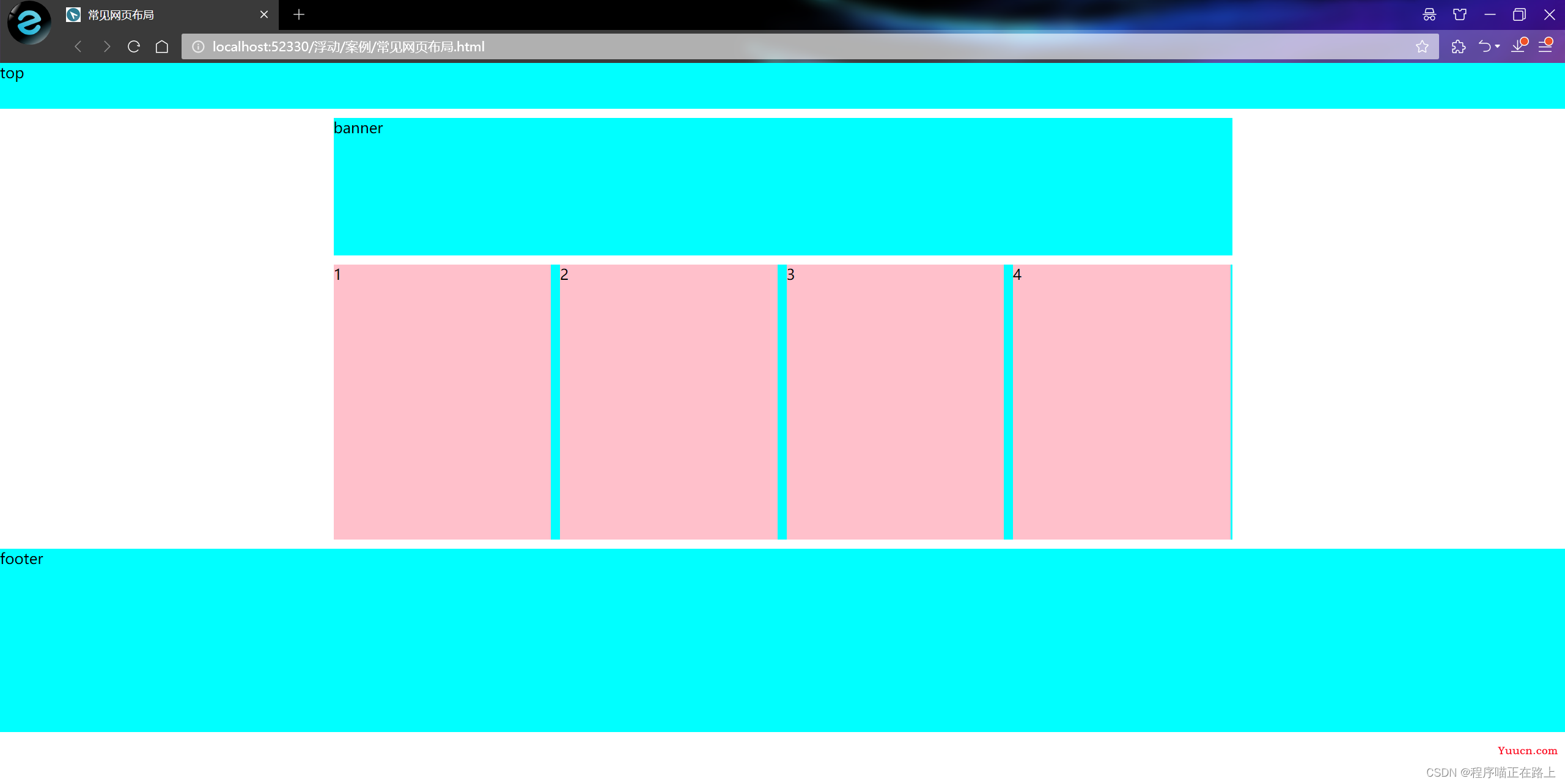
2. 浮动布局注意点
- 浮动和标准流的父盒子搭配
先用标准流的父元素排列上下顺序,之后内部子元素采取浮动排列左右位置 - 一个元素浮动了,理论上其余的兄弟元素也要浮动
一个盒子里面有多个子盒子,如果其中一个盒子浮动了,那么其他兄弟也应该浮动,以防止引起问题
浮动的盒子只会影响浮动盒子后面的标准流,不会影响前面的标准流
清除浮动
我们前面的浮动元素有一个标准流的父元素,它们有一个共同的特点,都是有高度的
但是,所有的父盒子都必须有高度吗?
理想中的状态,是让子盒子撑开父盒子,有多少子盒子,父盒子就有多高
但是不给父盒子高度会有问题吗?
1. 为什么要清除浮动?
由于父级盒子在很多情况下,不方便给高度,但是子盒子浮动又不占用位置,最后父级盒子高度为 0 时,就会影响下面的标准流盒子
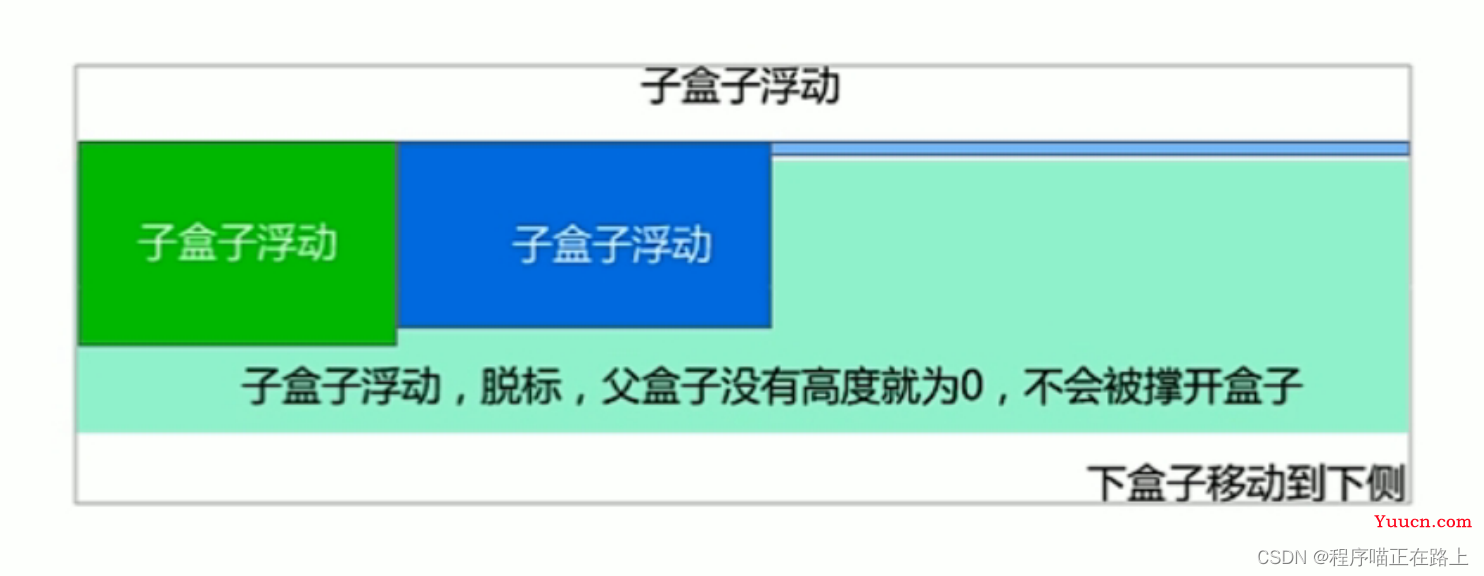
- 由于浮动元素不再占用原文档流的位置,所以它会对后面的元素排版产生影响
2. 清除浮动本质
- 清除浮动的本质是清除浮动元素造成的影响
- 如果父级盒子本身有高度,则不需要清除浮动
- 清除浮动之后,父级盒子就会根据浮动的子盒子自动检测高度,父级有了高度,就不会影响下面的标准流盒子了
语法:
选择器 { clear: 属性值; }
| 属性值 | 描述 |
|---|---|
| left | 不允许左侧有浮动元素(清除左侧浮动的影响) |
| right | 不允许右侧有浮动元素(清除右侧浮动的影响) |
| both | 同时清除左右两侧浮动的影响 |
我们在实际开发中,几乎只用 clear: both;
清除浮动的策略是:闭合浮动
3. 清除浮动方法
- 额外标签法也称为隔墙法,是 W3C 推荐的做法
- 父级添加 overflow 属性
- 父级添加 after 伪元素
- 父级添加双伪元素
4. 清除浮动 —— 额外标签法
额外标签法会在浮动元素末尾添加一个空的标签,例如 <div style="clear: both" ></div>,或者其他标签(如 <br/> 等),空标签里面添加清除浮动样式
- 优点:通俗易懂,书写方便
- 缺点:添加许多无意义的标签,结构化比较差
注意:要求这个新的空标签必须是块级元素
实际工作可能会遇到,但是不常用
<!DOCTYPE html>
<html lang="en">
<head>
<meta charset="UTF-8">
<meta http-equiv="X-UA-Compatible" content="IE=edge">
<meta name="viewport" content="width=device-width, initial-scale=1.0">
<title>额外标签法</title>
<style>
.box {
width: 800px;
border: 1px solid blue;
margin: 0 auto;
}
.one {
float: left;
width: 200px;
height: 200px;
background-color: skyblue;
}
.two {
float: left;
width: 200px;
height: 200px;
background-color: pink;
}
.footer {
height: 200px;
background-color: black;
}
.clear {
clear: both;
}
</style>
</head>
<body>
<div class="box">
<div class="one">1</div>
<div class="two">2</div>
<div class="clear"></div>
</div>
<div class="footer"></div>
</body>
</html>
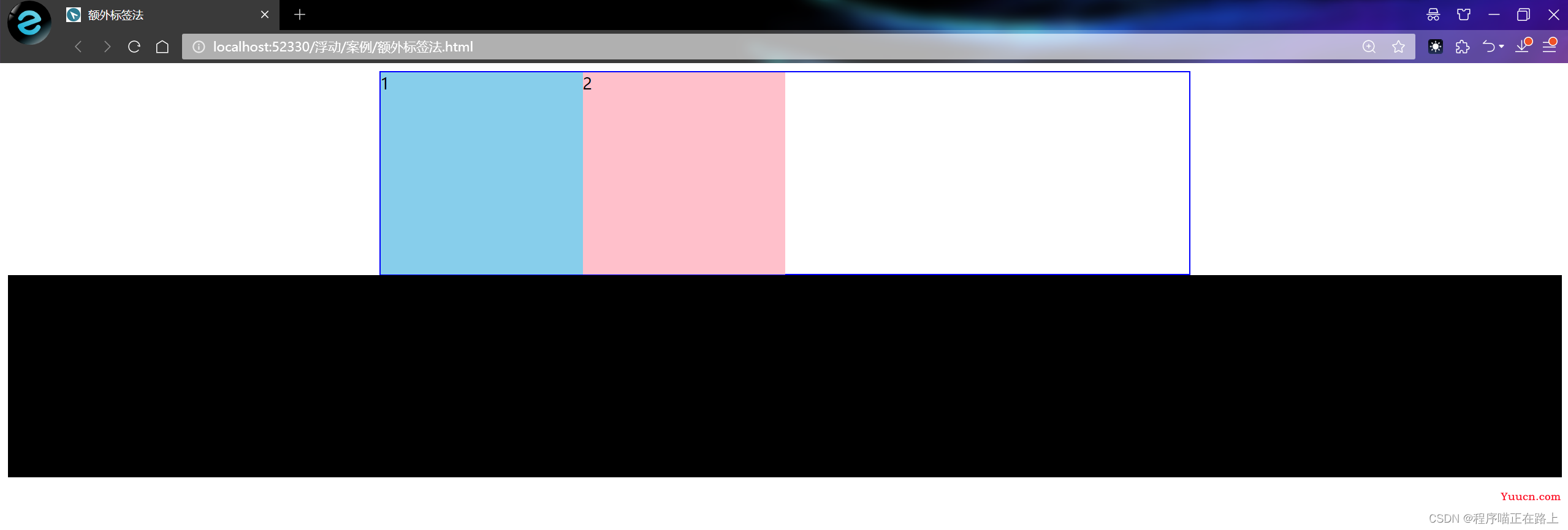
5. 清除浮动 —— 父级添加 overflow
可以给父级元素添加 overflow 属性,将其属性值设置伪 hidden、auto 或 scroll
- 优点:代码简洁
- 缺点:无法显示溢出的部分
<!DOCTYPE html>
<html lang="en">
<head>
<meta charset="UTF-8">
<meta http-equiv="X-UA-Compatible" content="IE=edge">
<meta name="viewport" content="width=device-width, initial-scale=1.0">
<title>父级添加overflow</title>
<style>
.box {
/* 清除浮动 */
overflow: hidden;
width: 800px;
border: 1px solid blue;
margin: 0 auto;
}
.one {
float: left;
width: 200px;
height: 200px;
background-color: skyblue;
}
.two {
float: left;
width: 200px;
height: 200px;
background-color: pink;
}
.footer {
height: 200px;
background-color: black;
}
</style>
</head>
<body>
<div class="box">
<div class="one">1</div>
<div class="two">2</div>
</div>
<div class="footer"></div>
</body>
</html>
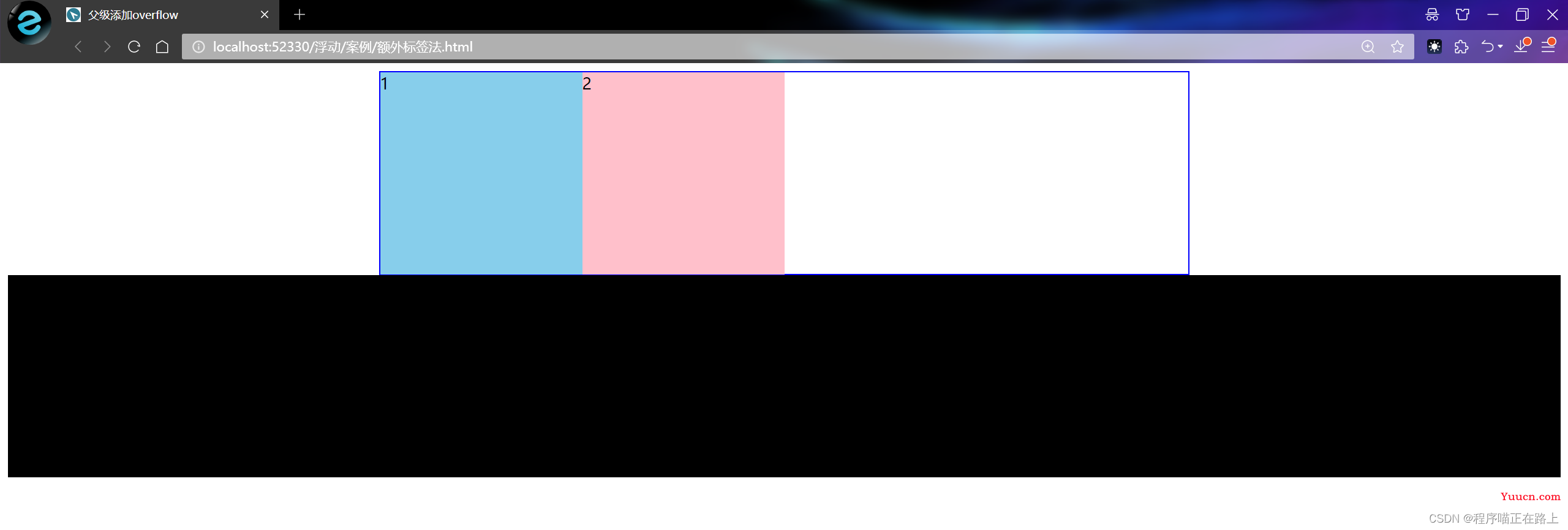
6. 清除浮动 —— :after 伪元素法
:after 方式是额外标签法的升级版,也是给父元素添加(先不同理解
.clearfix:after {
content: "";
display: block;
height: 0;
clear: both;
visibility: hidden;
}
.clearfix { /* IE6、7专有 */
*zoom: 1;
}
- 优点:没有增加标签,结构更简单
- 缺点:照顾低版本浏览器
- 代表网站:百度、淘宝网、网易等
<!DOCTYPE html>
<html lang="en">
<head>
<meta charset="UTF-8">
<meta http-equiv="X-UA-Compatible" content="IE=edge">
<meta name="viewport" content="width=device-width, initial-scale=1.0">
<title>伪元素清除浮动</title>
<style>
.clearfix:after {
content: "";
display: block;
height: 0;
clear: both;
visibility: hidden;
}
.clearfix {
/* IE6、7专有 */
*zoom: 1;
}
.box {
width: 800px;
border: 1px solid blue;
margin: 0 auto;
}
.one {
float: left;
width: 200px;
height: 200px;
background-color: skyblue;
}
.two {
float: left;
width: 200px;
height: 200px;
background-color: pink;
}
.footer {
height: 200px;
background-color: black;
}
</style>
</head>
<body>
<div class="box clearfix">
<div class="one">1</div>
<div class="two">2</div>
</div>
<div class="footer"></div>
</body>
</html>
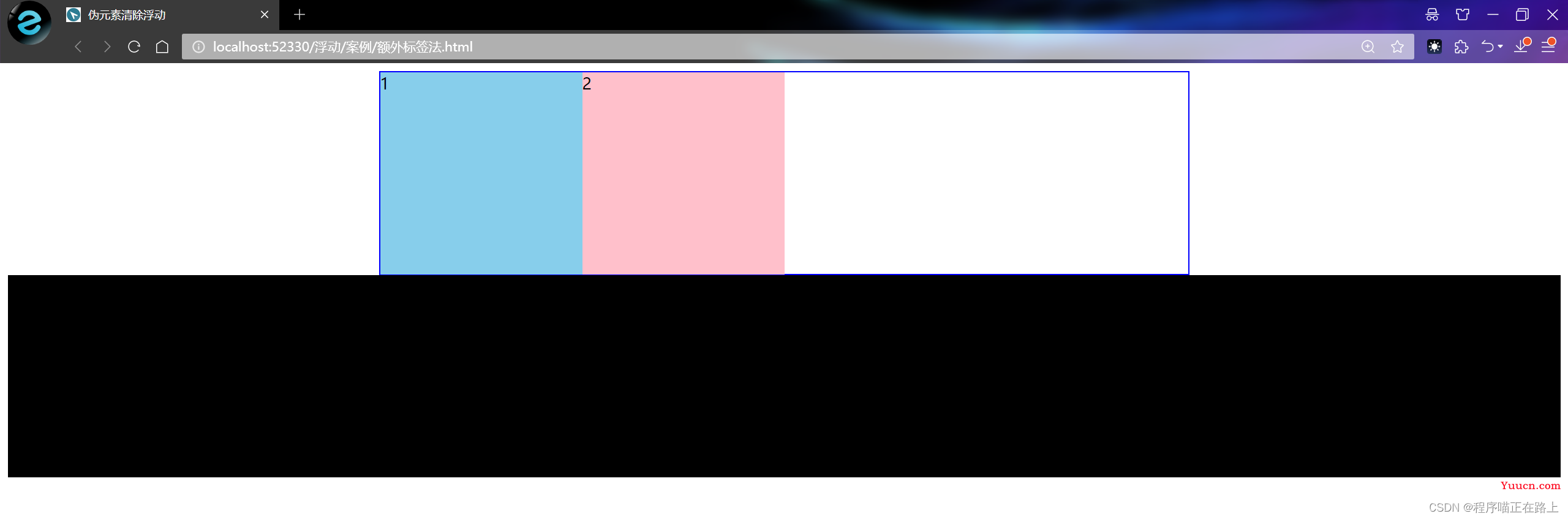
7. 清除浮动 —— 双伪元素清除浮动
也是给父元素添加
.clearfix:before, clearfix:after {
content: "";
display: table;
}
.clearfix:after {
clear: both;
}
.clearfix {
*zoom: 1;
}
- 优点:代码更简洁
- 缺点:照顾低版本浏览器
- 代表网站:小米、腾讯等
<!DOCTYPE html>
<html lang="en">
<head>
<meta charset="UTF-8">
<meta http-equiv="X-UA-Compatible" content="IE=edge">
<meta name="viewport" content="width=device-width, initial-scale=1.0">
<title>双伪元素清除浮动</title>
<style>
.clearfix:before,
.clearfix:after {
content: "";
display: table;
}
.clearfix:after {
clear: both;
}
.clearfix {
*zoom: 1;
}
.box {
width: 800px;
border: 1px solid blue;
margin: 0 auto;
}
.one {
float: left;
width: 200px;
height: 200px;
background-color: skyblue;
}
.two {
float: left;
width: 200px;
height: 200px;
background-color: pink;
}
.footer {
height: 200px;
background-color: black;
}
</style>
</head>
<body>
<div class="box clearfix">
<div class="one">1</div>
<div class="two">2</div>
</div>
<div class="footer"></div>
</body>
</html>
8. 清除浮动总结
为什么需要清除浮动?
① 父级没高度
② 子盒子浮动了
③ 影响下面布局了,我们就应该清除浮动了
| 清除浮动的方式 | 优点 | 缺点 |
|---|---|---|
| 额外标签法(隔墙法) | 通俗易懂,书写方便 | 添加许多无意义的标签,结构化较差 |
父级 overflow: hidden;
|
书写简单 | 溢出隐藏 |
| 父级 after 伪元素 | 结构语义化正确 | 由于 IE6-7 不支持 :after,兼容性问题 |
| 父级双伪元素 | 结构语义化正确 | 由于 IE6-7 不支持 :after,兼容性问题 |
PS 切图
1. 常见的图片格式
- jpg 图像格式:JPEG (JPG) 对色彩的信息保留较好,高清,颜色较多,我们产品类的图片经常用 jpg 格式的
- gif 图像格式:GIF 格式最多只能储存 256 色,所以通常用来显示简单图片及字体,但是可以保存透明背景和动画效果,实际经常用于一些图片小动画效果
- png 图像格式是一种新兴的网络图形格式,结合了 GIF 和 JPEG 的优点,具有存储形式丰富的特点,能够保持透明背景,如果想要切成背景透明的图片,请选择 png 格式
- PSD 图像格式:PSD 格式是 Photoshop 的专用格式,里面可以存放图层、通道、遮罩等多种设计稿,对前端人员来说,最大的优点就是,我们可以直接从上面复制文字、获得图片,还可以测量大小和距离
切图是前端人员的必备技能,PS 有很多的切图方式:图层切图、切片切图、PS 插件切图等
2. 图层切图
最简单的切图方式:PSD 图像格式下,右击图层 ➝ 快速导出为 PNG
但是很多情况下,我们需要合并图层再导出:
- 选中需要的图层:图层菜单 ➝ 合并图层(Ctrl + E)
- 右击 ➝ 快速导出为 PNG
最好的方法:和美工mm沟通一下
3. 切片切图
1、利用切片选中图片
- 利用切片工具手动划出
2、导出选中的图片
文件菜单 ➝ 导出 ➝ 存储为 web 设备所用格式 ➝ 选择我们要的图片格式 ➝ 存储 ➝ 选中的切片 ➝ 保存
4. PS 插件切图
Cutterman 是一款运行在 Photoshop 中的插件,能够自动将你需要的图层进行输出,以替代传统的手工 “导出 web 所用格式” 以及使用切片工具进行挨个切图的繁琐流程
Cutterman - 最好用的切图工具(点我下载)
下载完打开 PS,任何注册个 cutterman 账号登录即可使用插件
注意:Cutterman 插件要求你的 PS 必须是完整版,不能是绿色版
🧸这次的分享就到这里啦,继续加油哦^^
🍭有出错的地方欢迎在评论区指出来,共同进步,谢谢啦